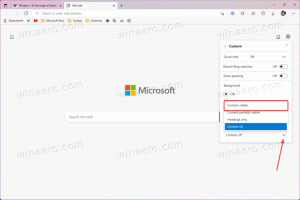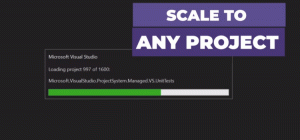Как отредактировать файл Hosts в Windows 10
Каждая версия Windows поставляется со специальным файлом Hosts, который помогает разрешать записи DNS. В дополнение к вашей сетевой конфигурации, файл можно использовать для определения пары домен = IP-адрес, который будет иметь приоритет выше значения, предоставленного DNS-сервером. Вот как отредактировать этот файл в Windows 10.
Рекламное объявление
Возможность редактировать файл Hosts полезна во многих ситуациях. При веб-разработке вы можете заставить свой компьютер преобразовывать домен в локальный адрес. Сопоставление имени сетевого устройства его IP-адресу с помощью файла Hosts позволит получить доступ к устройству по его имени из проводника.
Файл Hosts - это обычный текстовый файл, который можно изменить с помощью любого текстового редактора. Единственная загвоздка в том, что приложение-редактор должно быть запущен с повышенными правами (как администратор). Файл hosts находится в системном каталоге, поэтому приложениям без повышенных прав его не удастся сохранить.
Чтобы отредактировать файл Hosts в Windows 10, сделайте следующее.
- В меню «Пуск» выберите «Стандартные Windows».
- Щелкните приложение «Блокнот» правой кнопкой мыши и выберите «Дополнительно» - «Запуск от имени администратора».

- В Блокноте выберите меню Файл - Открыть или нажмите Ctrl + О ключи.
- Перейдите в папку C: \ Windows \ System32 \ drivers \ etc.
- В раскрывающемся меню выберите «Все файлы».
- Дважды щелкните файл hosts.

- Введите IP-адрес домена, а затем имя домена, которое вы хотите использовать для разрешения удаленного целевого хоста. Сохраните файл (Ctrl + S).

Используйте одну запись в строке. Записи должны выглядеть следующим образом:
127.0.0.1 google.com
Чтобы проверить внесенные вами изменения, открыть командную строку и используйте команду ping, чтобы увидеть адрес в выводе.
В моем случае удаленный адрес домена google.com будет разрешен для моего локального компьютера.

Ваш файл hosts может быть изменен приложениями для защиты от вредоносных программ, чтобы блокировать опасные домены или рекламу. Известно, что популярные приложения Spybot - Search & Destroy и Spybot Anti-Beacon делают это.
Мы также увидели, как блокировать рекламу с помощью файла хоста когда в Edge не было надстроек для блокировки рекламы. Люди также изменили его на блокировать многие телеметрии и сбор данных Windows 10 серверов до того, как Microsoft использовала уловки, чтобы обойти это ограничение.
Вредоносное ПО также может использовать файл hosts для захвата подлинных доменов, поэтому помимо обычного администратора защиту на основе разрешений, которую Windows имеет для файла HOSTS, вы также можете установить только для чтения атрибут для него. Если вам нужно изменить его, просто временно удалите атрибут «Только для чтения», отредактируйте его как «Администратор» и установите снова.
Вот и все.